Evita di farti truffare dai falsi siti "AppleCare - Official Security Alert"
![]() Scitto da Tomas Meskauskas il (aggiornato)
Scitto da Tomas Meskauskas il (aggiornato)
Che tipo di truffa è "AppleCare - Official Security Alert"?
Durante l'analisi di siti Web ingannevoli, il nostro team di ricerca ha scoperto la truffa "AppleCare - Official Security Alert". Questo schema prende di mira gli utenti Mac sostenendo che sono state rilevate potenziali minacce sui loro dispositivi. È necessario sottolineare che queste affermazioni sono false e che questa truffa non è in alcun modo associata ad Apple Inc. o ad alcuno dei suoi prodotti/servizi.
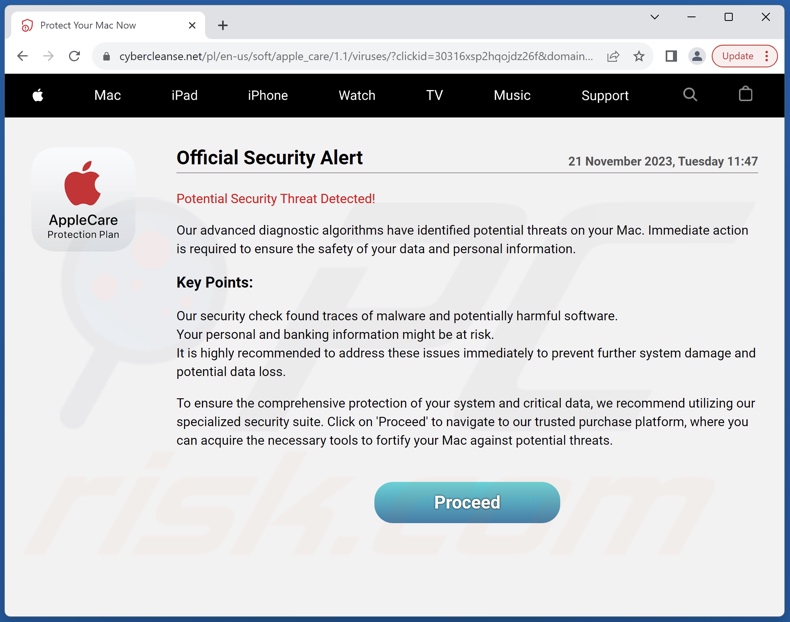
Panoramica della truffa "AppleCare - Official Security Alert".
I siti che promuovono questa truffa vengono presentati come siti Web Apple che mostrano un "Official Security Alert" ("avviso di sicurezza ufficiale"). Il falso avviso informa che gli algoritmi diagnostici di Apple hanno rilevato minacce sul Mac del visitatore. Le minacce sono descritte come "traces of malware and potentially harmful software" ("tracce di malware e software potenzialmente dannoso"), che mettono in pericolo l'integrità del sistema, la sicurezza dei dati e le informazioni bancarie.
Come accennato nell'introduzione, tutte le informazioni fornite da "AppleCare - Official Security Alert" sono false e questa truffa non è associata ad alcun prodotto, servizio o azienda legittimo.
In genere, schemi di questo tipo vengono utilizzati per avallare falsi anti-virus, adware, browser hijacker, e varie PUA (Applicazioni potenzialmente indesiderate). Abbiamo anche riscontrato rari casi in cui tali truffe diffondono trojan, ransomware, ed altro malware.
Per riassumere, fidandosi di una truffa come "AppleCare - Official Security Alert" – gli utenti potrebbero riscontrare infezioni del sistema, gravi problemi di privacy, perdite finanziarie e persino furti di identità.
| Nome | "AppleCare - Official Security Alert" pop-up |
| Tipologia di minaccia | Phishing, truffe, malware per Mac, virus per Mac |
| Falsi proclami | Sono state identificate potenziali minacce sul Mac del visitatore. |
| Travestimento | Apple |
| Domini correlati | cybercleanse[.]net |
| Nomi rilevati (cybercleanse[.]net) | ESET (Phishing), Navigazione sicura Yandex (Phishing), Elenco completo (VirusTotal) |
| IP del server (cybercleanse[.]net) | 172.67.181.33 |
| Sintomi | Messaggi di errore falsi, avvisi di sistema falsi, errori pop-up, scansione del computer falsa. |
| Metodi distributivi | Siti Web compromessi, annunci pop-up online non autorizzati, applicazioni potenzialmente indesiderate. |
| Danni | Perdita di informazioni private sensibili, perdita monetaria, furto di identità, possibili infezioni da malware. |
| Rimozione dei malware (Mac) | Per eliminare possibili infezioni malware, scansiona il tuo Mac con un software antivirus legittimo. I nostri ricercatori di sicurezza consigliano di utilizzare Combo Cleaner. |
Esempi di truffe simili
Abbiamo esaminato innumerevoli truffe online; "Your Apple May Be Not Safe!", "MacOS Security Center", "Access To This MAC Has Been Blocked", e "Your Device Apple iPhone Has Been Hacked" sono solo alcuni esempi di quelli rivolti agli utenti Apple.
I modelli di truffa più diffusi includono avvisi di virus/errori, truffe del supporto tecnico, avvisi di software obsoleti, lotterie, omaggi, ecc. Indipendentemente da ciò che i contenuti online ingannevoli promettono o avvertono, l'obiettivo finale è generare entrate a spese delle vittime.
Come ho aperto un sito truffa?
I siti truffa possono essere aperti forzatamente quando si accede a una pagina Web che utilizza reti pubblicitarie non autorizzate o si interagisce con i contenuti ospitati (ad esempio facendo clic su pulsanti, campi di immissione di testo, popup, ecc.). Inoltre, la digitazione errata dell'URL di un sito Web può comportare un reindirizzamento (o una catena di reindirizzamento che porta) a una pagina ingannevole.
Notifiche spam del browser e le pubblicità intrusive promuovono anche truffe online. In genere, lo spam come e-mail, messaggi diretti/privati privati, SMS, post sui social media e altri messaggi viene utilizzato per promuovere truffe. Inoltre, l'adware può visualizzare annunci pubblicitari che sostengono contenuti ingannevoli o forzare l'apertura dei siti che li ospitano.
Come evitare di visitare siti truffa?
È importante prestare attenzione durante la navigazione poiché i contenuti online falsi e dannosi di solito sembrano autentici e innocui. Sconsigliamo di visitare siti Web che offrono software/media piratati o altri servizi sospetti (ad esempio streaming/download illegali, Torrenting, ecc.), poiché vengono generalmente monetizzati tramite reti pubblicitarie non autorizzate.
Un'altra raccomandazione è quella di prestare attenzione agli URL e inserirli con cautela. Avvicinati con attenzione alle e-mail in arrivo e agli altri messaggi, poiché gli allegati / collegamenti presenti nella posta dubbia possono essere dannosi.
Per evitare di ricevere notifiche del browser indesiderate, non consentire ai siti sospetti di inviarle (ad esempio, non fare clic su "Consenti", "Consenti notifiche", ecc.). Invece, nega la consegna delle notifiche da tali pagine web (ad esempio, premi "Blocca", "Blocca notifiche", ecc.) o ignora del tutto queste richieste.
Per evitare che software indesiderato/pericoloso si infiltri nel sistema: scarica solo da fonti ufficiali/verificate e fai attenzione durante l'installazione (ad esempio, leggi i termini, studia le opzioni disponibili, utilizza le impostazioni "Personalizzate/Avanzate" e disattiva tutte le app supplementari, estensioni, funzionalità, ecc.).
Se il tuo computer è già infetto, ti consigliamo di eseguire una scansione con Combo Cleaner per eliminare automaticamente tutte le minacce.
Aspetto della truffa "AppleCare - Official Security Alert" (GIF):

Rimozione automatica istantanea dei malware dal tuo Mac:
La rimozione manuale delle minacce potrebbe essere un processo lungo e complicato che richiede competenze informatiche avanzate. Combo Cleaner è uno strumento professionale per la rimozione automatica del malware consigliato per eliminare il malware dai Mac. Scaricalo cliccando il pulsante qui sotto:
▼ SCARICA Combo Cleaner per Mac
Lo scanner gratuito controlla se il computer è infetto. Per utilizzare tutte le funzionalità, è necessario acquistare una licenza per Combo Cleaner. Hai a disposizione 3 giorni di prova gratuita limitata. Combo Cleaner è di proprietà ed è gestito da Rcs Lt, società madre di PCRisk. Per saperne di più. Scaricando qualsiasi software elencato in questo sito, accetti le nostre Condizioni di Privacy e le Condizioni di utilizzo.
Menu:
- Cos'è "AppleCare - Official Security Alert"?
- STEP 1. Rimuovi file e cartelle relativi alla PUA da OSX.
- STEP 2. Rimuovi le estensioni non autorizzate da Safari.
- STEP 3. Rimuovi componenti aggiuntivi non autorizzati da Google Chrome.
- STEP 4. Rimuovere i plug-in potenzialmente indesiderati da Mozilla Firefox.
Video che mostra come rimuovere adware e browser hijacker da un computer Mac:
Rimozione di applicazioni potenzialmente indesiderate:
Rimuovi le applicazioni potenzialmente indesiderate dalla cartella "Applicazioni":

Fai clic sull'icona del Finder. Nella finestra del Finder, seleziona "Applicazioni". Nella cartella delle applicazioni, cerca "MPlayerX","NicePlayer" o altre applicazioni sospette e trascinale nel Cestino. Dopo aver rimosso le applicazioni potenzialmente indesiderate che causano pubblicità online, scansiona il tuo Mac per eventuali componenti indesiderati rimanenti.
Rimuovere i file e le cartelle legate a "applecare - official security alert" pop-up:

Cliccare l'icona del Finder, dal menu a barre, scegliere Vai, e cliccare Vai alla Cartella...
 Verificare la presenza di file generati da adware nella cartella / Library / LaunchAgents:
Verificare la presenza di file generati da adware nella cartella / Library / LaunchAgents:

Nella barra Vai alla Cartella..., digita: /Library/LaunchAgents
 Nella cartella "LaunchAgents", cercare eventuali file sospetti aggiunti di reente e spostarli nel Cestino. Esempi di file generati da adware - “installmac.AppRemoval.plist”, “myppes.download.plist”, “mykotlerino.ltvbit.plist”, “kuklorest.update.plist”, etc. Gli Adware installano comunemente diversi file con la stessa stringa.
Nella cartella "LaunchAgents", cercare eventuali file sospetti aggiunti di reente e spostarli nel Cestino. Esempi di file generati da adware - “installmac.AppRemoval.plist”, “myppes.download.plist”, “mykotlerino.ltvbit.plist”, “kuklorest.update.plist”, etc. Gli Adware installano comunemente diversi file con la stessa stringa.
 Verificare la presenza di file generati da adware nella cartella /Library/Application Support:
Verificare la presenza di file generati da adware nella cartella /Library/Application Support:

Nella barra Vai alla Cartella..., digita: /Library/Application Support
 Nella cartella “Application Support”, lcercare eventuali file sospetti aggiunti di reente e spostarli nel Cestino. Esempi di file generati da adware, “MplayerX” o “NicePlayer”,
Nella cartella “Application Support”, lcercare eventuali file sospetti aggiunti di reente e spostarli nel Cestino. Esempi di file generati da adware, “MplayerX” o “NicePlayer”,
 Verificare la presenza di file generati da adware nella cartella ~/Library/LaunchAgents:
Verificare la presenza di file generati da adware nella cartella ~/Library/LaunchAgents:

Nella barra Vai alla Cartella..., digita: ~/Library/LaunchAgents

Nella cartella "LaunchAgents", cercare eventuali file sospetti aggiunti di reente e spostarli nel Cestino. Esempi di file generati da adware- “installmac.AppRemoval.plist”, “myppes.download.plist”, “mykotlerino.ltvbit.plist”, “kuklorest.update.plist”, etc. Gli Adware installano comunemente diversi file con la stessa stringa.
 Verificare la presenza di file generati da adware nella cartella /Library/LaunchDaemons:
Verificare la presenza di file generati da adware nella cartella /Library/LaunchDaemons:
 Nella barra Vai alla Cartella..., digita: /Library/LaunchDaemons
Nella barra Vai alla Cartella..., digita: /Library/LaunchDaemons
 Nella cartella “LaunchDaemons”, cercare eventuali file sospetti aggiunti di reente e spostarli nel Cestino. Esempi di file generati da adware, “com.aoudad.net-preferences.plist”, “com.myppes.net-preferences.plist”, "com.kuklorest.net-preferences.plist”, “com.avickUpd.plist”, etc..
Nella cartella “LaunchDaemons”, cercare eventuali file sospetti aggiunti di reente e spostarli nel Cestino. Esempi di file generati da adware, “com.aoudad.net-preferences.plist”, “com.myppes.net-preferences.plist”, "com.kuklorest.net-preferences.plist”, “com.avickUpd.plist”, etc..
 Scansiona il tuo Mac con Combo Cleaner:
Scansiona il tuo Mac con Combo Cleaner:
Se hai seguito tutti i passaggi nell'ordine corretto, il Mac dovrebbe essere privo di infezioni. Per essere sicuro che il tuo sistema non sia infetto, esegui una scansione con Combo Cleaner Antivirus. Scaricalo QUI. Dopo aver scaricato il file fare doppio clic sul programma di installazione combocleaner.dmg, nella finestra aperta trascinare e rilasciare l'icona Combo Cleaner in cima all'icona Applicazioni. Ora apri il launchpad e fai clic sull'icona Combo Cleaner. Attendere fino a quando Combo Cleaner aggiorna il suo database delle definizioni dei virus e fare clic sul pulsante "Avvia scansione combinata".

Combo Cleaner eseguirà la scansione del tuo Mac alla ricerca di infezioni da malware. Se la scansione antivirus mostra "nessuna minaccia trovata", significa che è possibile continuare con la guida alla rimozione, altrimenti si consiglia di rimuovere eventuali infezioni trovate prima di continuare.

Dopo aver rimosso i file e le cartelle generati dal adware, continuare a rimuovere le estensioni canaglia dal vostro browser Internet.
"AppleCare - Official Security Alert" pop-up rimozione da homepage e motore di ricerca degli Internet browsers:
 Rimuovere le estensioni malevole da Safari:
Rimuovere le estensioni malevole da Safari:
Rimuovere le estensioni di "applecare - official security alert" pop-up da Safari:

Aprire Safari, Dalla barra del menu, selezionare "Safari" e clicare su "Preferenze...".

Nella finestra delle preferenze, selezionare "Estensioni" e cercare eventuali estensioni sospette recentemente installate. Quando le trovate, fare clic sul pulsante "Disinstalla". Si noti che è possibile disinstallare in modo sicuro tutte le estensioni dal browser Safari - nessuna è fondamentale per il normale funzionamento del browser.
- Se si continuano ad avere problemi come reindirizzamenti e pubblicità indesiderate - Reset Safari.
 Rimuovere le estensioni malevole da Mozilla Firefox:
Rimuovere le estensioni malevole da Mozilla Firefox:
Rimuovere i componenti aggiuntivi legati a "applecare - official security alert" pop-up da Mozilla Firefox:

Aprire il browser Mozilla Firefox. In alto a destra dello schermo, fare clic sul pulsante (tre linee orizzontali) "Apri Menu". Dal menu aperto, scegliere "componenti aggiuntivi".

Scegliere la scheda "Estensioni" e cercare eventuali componenti aggiuntivi sospetti di recente installati. Quando vengono trovati, fare clic sul pulsante "Rimuovi" che si trova accanto. Si noti che è possibile disinstallare in modo sicuro tutte le estensioni dal browser Mozilla Firefox - nessuna è cruciale per il normale funzionamento del browser.
- Se si continuano ad avere problemi come reindirizzamenti e pubblicità indesiderate - Reset Mozilla Firefox.
 Rimuovere estensioni pericolose da Google Chrome:
Rimuovere estensioni pericolose da Google Chrome:
Rimuovere le estensioni di "applecare - official security alert" pop-up da Google Chrome:

Aprire Google Chrome e fare clic sul pulsante (tre linee orizzontali) "Menu Chrome" che si trova nell'angolo in alto a destra della finestra del browser. Dal menu a discesa, scegliere "Altri strumenti" e selezionare "Estensioni".

Nella finestra "Estensioni", cercare eventuali componenti aggiuntivi sospetti di recente installati. Quando li trovate, fate clic sul pulsante "Cestino" accanto. Si noti che è possibile disinstallare in modo sicuro tutte le estensioni dal browser Google Chrome - non ce ne sono di fondamentali per il normale funzionamento del browser.
- Se si continuano ad avere problemi come reindirizzamenti e pubblicità indesiderate - Reset Google Chrome.
Domande Frequenti (FAQ)
Cos'è un pop-up truffa?
Fondamentalmente, i pop-up truffa sono contenuti ingannevoli destinati a indurre gli utenti a eseguire azioni specifiche. Le vittime possono essere indotte/spaventate e indotte a effettuare transazioni monetarie, a divulgare informazioni private, a chiamare false linee di supporto, a scaricare/installare software, ad acquistare prodotti, ecc.
Qual è lo scopo di un pop-up truffa?
L'obiettivo dei pop-up truffa è generare entrate. I truffatori traggono profitto principalmente ottenendo fondi attraverso l'inganno, l'abuso o la vendita di informazioni sensibili, la promozione di contenuti (ad esempio siti Web, servizi, aziende, ecc.) e la proliferazione di malware.
Perché riscontro falsi pop-up?
I pop-up truffa vengono promossi su pagine Web ingannevoli. La maggior parte degli utenti accede a questi siti tramite reindirizzamenti causati da siti che utilizzano reti pubblicitarie non autorizzate, spam (ad esempio notifiche del browser, email, PM/DM, SMS, ecc.), annunci intrusivi, URL digitati erroneamente o adware installato.
Combo Cleaner mi proteggerà dai pop-up truffa?
Combo Cleaner è progettato per scansionare ogni singolo sito che visiti. È in grado di rilevare pagine Web non autorizzate, ingannevoli/truffatrici e dannose. Pertanto, se dovessi accedere a una pagina di questo tipo, verrai avvisato immediatamente e l’ulteriore accesso ad essa verrà negato.
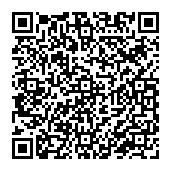
▼ Mostra Discussione